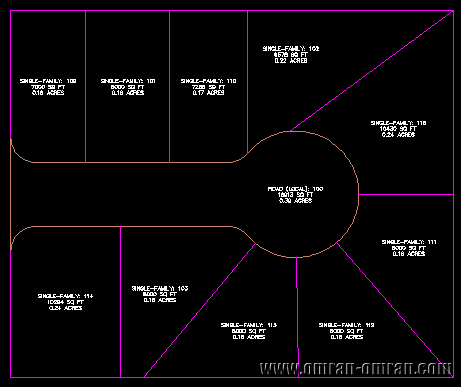برای شروع این فایل را دانلود کنید.
پسورد: www.omran-omran.com
در این آموزش یکی دیگر از روش های ترسیم پارسل را بررسی میکنیم. در این روش یا روش Swing Line در حقیقت خطی که پارسل جدید را از باقی محدوده جدا میکند، به صورت دستی مشخص میکنیم. فایل Parcel-1D.dwg را در نرم افزار Civil3D بارگذاری کنید. شکل زیر پلان موجود در فایل را نشان میدهد.
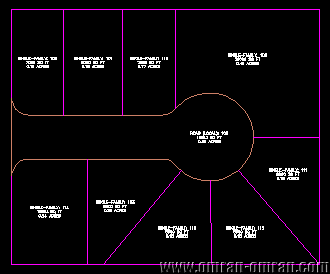
از طریق تب Home در ریبون، روی Parcel و سپس Parcel Creation Tools کلیک کنید تا ابزار مربوط به ترسیم پارسل ظاهر گردد.
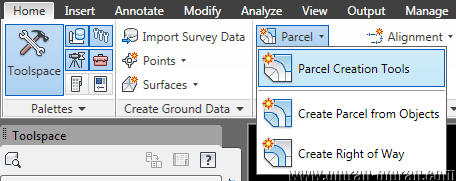
پارامترهای زیر را در قسمت پارامترها در Parcel Layout Tools وارد کنید.
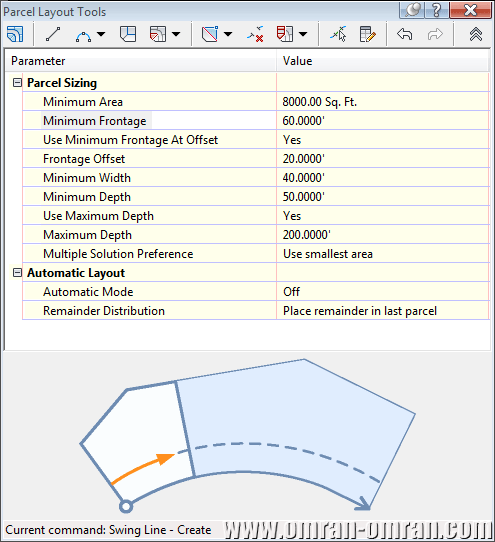
حال مطابق شکل روی Swing Line – Create کلیک کنید.
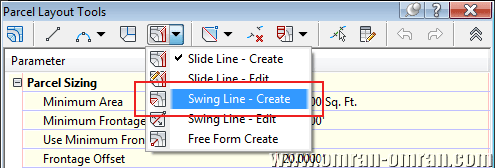
پنجره ی Create Parcels – Layout را مطابق شکل تنظیم کنید. Single-Family را برای استایل پارسل انتخاب کنید و روی Ok کلیک کنید.
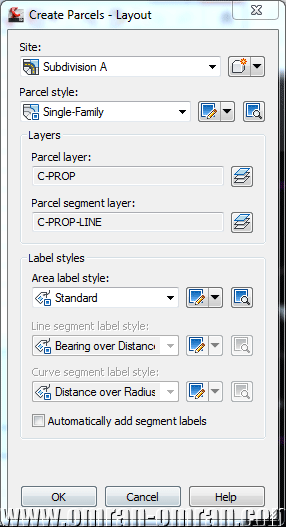
روی لیبل پارسل بالا-سمت راست کلیک کنید تا نشانگر به حالت ترسیم Frontage تبدیل شود. (Frontage به معنی حریم، همان خط زرد رنگی است که در آموزش های قبل ترسیم میکردیم و محدوده ی پارسل را نشان میدهد.)
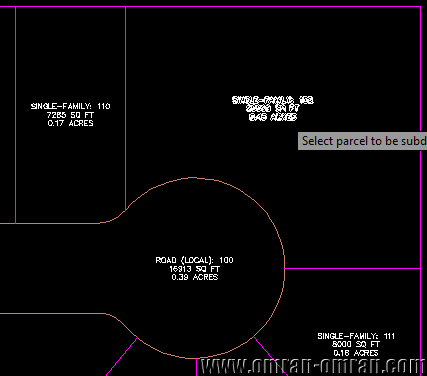
خط زرد را با مشخص کردن نقطه ی ابتدا و انتها از سمت چپ به راست با دوبار کلیک ترسیم کنید. پس از آن مطابق شکل نشانگر ماوس که به رنگ سبز در آمده است را به نقطه ی گوشه ی سمت راست-بالا برده و کلیک کنید.
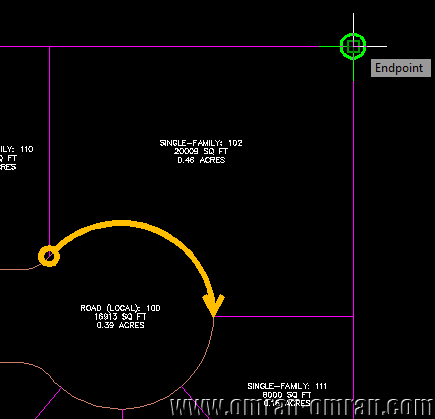
همانطوری که در شکل زیر مشخص است، نرم افزار با استفاده از نقطه ای که در مرحله ی قبل مشخص کردیم، پارسل را رسم میکند. در صورتی که پیش نمایش آن مطلوب باشد با کلیک بر روی Yes کار ترسیم را به پایان میرسانیم. در صورتی که بخواهیم تغییری در شکل پارسل ایجاد کنیم، میتوانیم در همین مرحله(قبل از کلیک بر روی Yes و یا No) پارامترهایی که در مراحل قبل مشخص کرده بودیم را تغییر دهیم. برای مثال میتوانیم مقدار Minimum Area یا Minimum Frontage را تغییر دهیم و تغییرات را به صورت همزمان مشاهده کنیم. روی Yes کلیک کنید تا پارسل ترسیم شود.
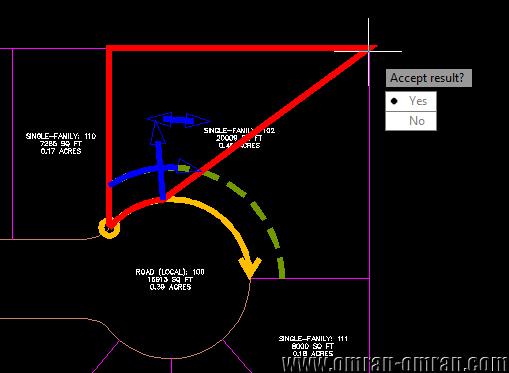
شکل نهایی پارسل ترسیم شده توسط Swing Line در Civil3D.